TOYOTA PROACE VERSO 2020 Eksploatavimo vadovas (in Lithuanian)
Manufacturer: TOYOTA, Model Year: 2020, Model line: PROACE VERSO, Model: TOYOTA PROACE VERSO 2020Pages: 418, PDF Size: 40.75 MB
Page 371 of 418
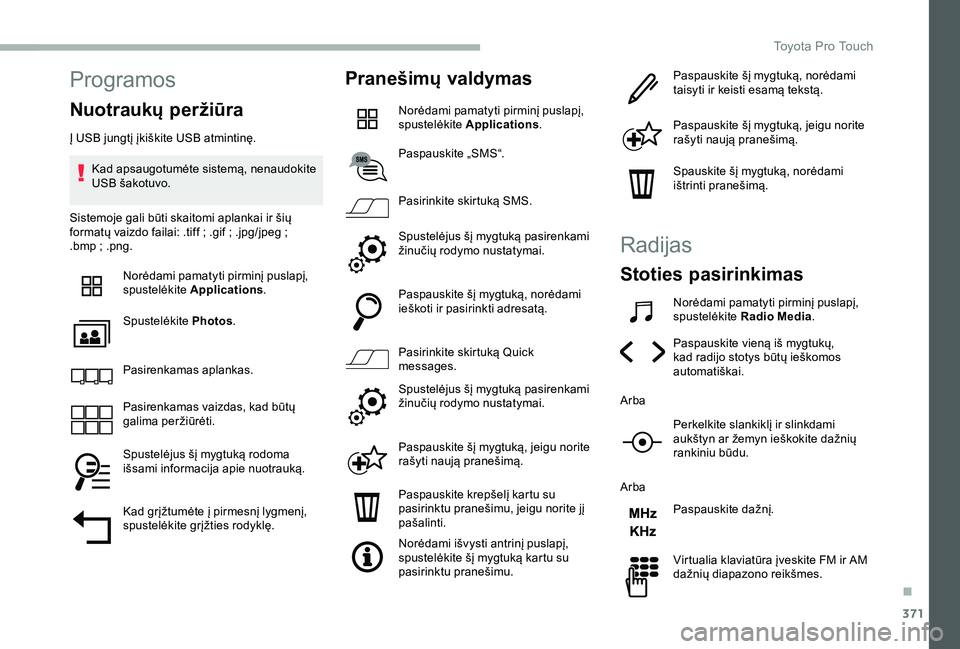
371
Programos
Nuotraukų peržiūra
Į USB jungtį įkiškite USB atmintinę.
Kad apsaugotumėte sistemą, nenaudokite USB šakotuvo.
Sistemoje gali būti skaitomi aplankai ir šių formatų vaizdo failai: .tiff ; .gif ; .jpg/jpeg ; .bmp ; .png.
Norėdami pamatyti pirminį puslapį, spustelėkite Applications.
Spustelėkite Photos.
Pasirenkamas aplankas.
Pasirenkamas vaizdas, kad būtų galima peržiūrėti.
Spustelėjus šį mygtuką rodoma išsami informacija apie nuotrauką.
Kad grįžtumėte į pirmesnį lygmenį, spustelėkite grįžties rodyklę.
Pranešimų valdymas
Norėdami pamatyti pirminį puslapį, spustelėkite Applications.
Paspauskite „SMS“.
Pasirinkite skirtuką SMS.
Spustelėjus šį mygtuką pasirenkami žinučių rodymo nustatymai.
Paspauskite šį mygtuką, norėdami ieškoti ir pasirinkti adresatą.
Pasirinkite skirtuką Quick messages.
Spustelėjus šį mygtuką pasirenkami žinučių rodymo nustatymai.
Paspauskite šį mygtuką, jeigu norite rašyti naują pranešimą.
Paspauskite krepšelį kartu su pasirinktu pranešimu, jeigu norite jį pašalinti.
Norėdami išvysti antrinį puslapį, spustelėkite šį mygtuką kartu su pasirinktu pranešimu.
Paspauskite šį mygtuką, norėdami taisyti ir keisti esamą tekstą.
Paspauskite šį mygtuką, jeigu norite rašyti naują pranešimą.
Spauskite šį mygtuką, norėdami ištrinti pranešimą.
Radijas
Stoties pasirinkimas
Norėdami pamatyti pirminį puslapį, spustelėkite Radio Media.
Paspauskite vieną iš mygtukų, kad radijo stotys būtų ieškomos automatiškai.
Arba
Perkelkite slankiklį ir slinkdami aukštyn ar žemyn ieškokite dažnių rankiniu būdu.
Arba
Paspauskite dažnį.
Virtualia klaviatūra įveskite FM ir AM dažnių diapazono reikšmes.
.
T
Page 372 of 418
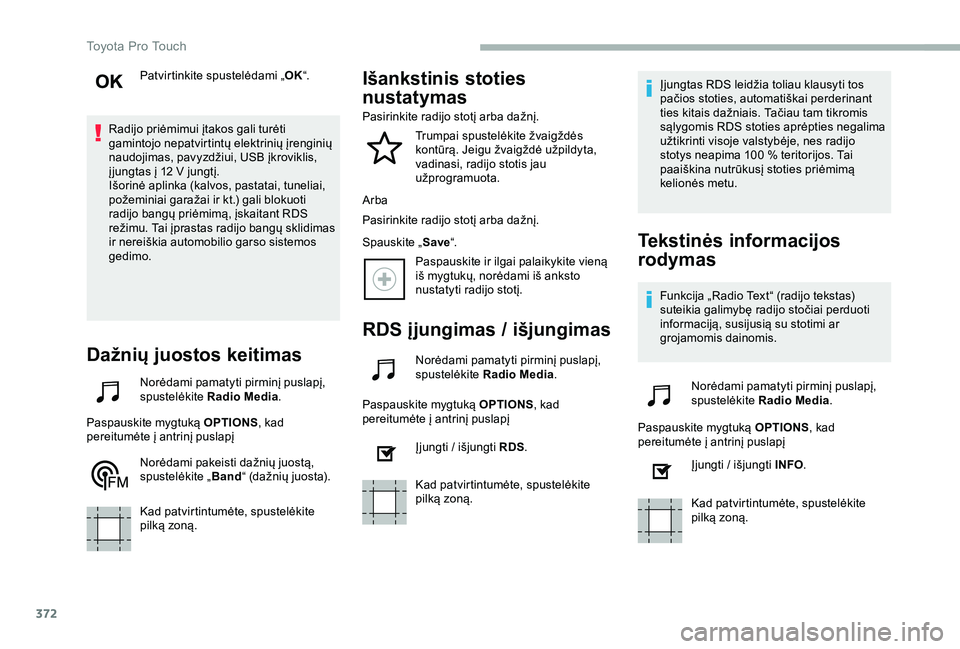
372
Patvirtinkite spustelėdami „OK“.
Radijo priėmimui įtakos gali turėti gamintojo nepatvirtintų elektrinių įrenginių naudojimas, pavyzdžiui, USB įkroviklis, į jungtas į 12 V jungtį.Išorinė aplinka (kalvos, pastatai, tuneliai, požeminiai garažai ir kt.) gali blokuoti radijo bangų priėmimą, įskaitant RDS režimu. Tai įprastas radijo bangų sklidimas ir nereiškia automobilio garso sistemos gedimo.
Dažnių juostos keitimas
Norėdami pamatyti pirminį puslapį, spustelėkite Radio Media.
Paspauskite mygtuką OPTIONS, kad pereitumėte į antrinį puslapį
Norėdami pakeisti dažnių juostą, spustelėkite „Band“ (dažnių juosta).
Kad patvirtintumėte, spustelėkite pilką zoną.
Išankstinis stoties
nustatymas
Pasirinkite radijo stotį arba dažnį.
Trumpai spustelėkite žvaigždės kontūrą. Jeigu žvaigždė užpildyta, vadinasi, radijo stotis jau užprogramuota.
Arba
Pasirinkite radijo stotį arba dažnį.
Spauskite „Save“.
Paspauskite ir ilgai palaikykite vieną iš mygtukų, norėdami iš anksto nustatyti radijo stotį.
RDS įjungimas / išjungimas
Norėdami pamatyti pirminį puslapį, spustelėkite Radio Media.
Paspauskite mygtuką OPTIONS, kad pereitumėte į antrinį puslapį
Įjungti / išjungti RDS.
Kad patvirtintumėte, spustelėkite pilką zoną.
Įjungtas RDS leidžia toliau klausyti tos pačios stoties, automatiškai perderinant ties kitais dažniais. Tačiau tam tikromis sąlygomis RDS stoties aprėpties negalima užtikrinti visoje valstybėje, nes radijo stotys neapima 100 % teritorijos. Tai paaiškina nutrūkusį stoties priėmimą kelionės metu.
Tekstinės informacijos
rodymas
Funkcija „Radio Text“ (radijo tekstas) suteikia galimybę radijo stočiai perduoti informaciją, susijusią su stotimi ar grojamomis dainomis.
Norėdami pamatyti pirminį puslapį, spustelėkite Radio Media.
Paspauskite mygtuką OPTIONS, kad pereitumėte į antrinį puslapį
Įjungti / išjungti INFO.
Kad patvirtintumėte, spustelėkite pilką zoną.
Toyota Pro Touch
Page 373 of 418
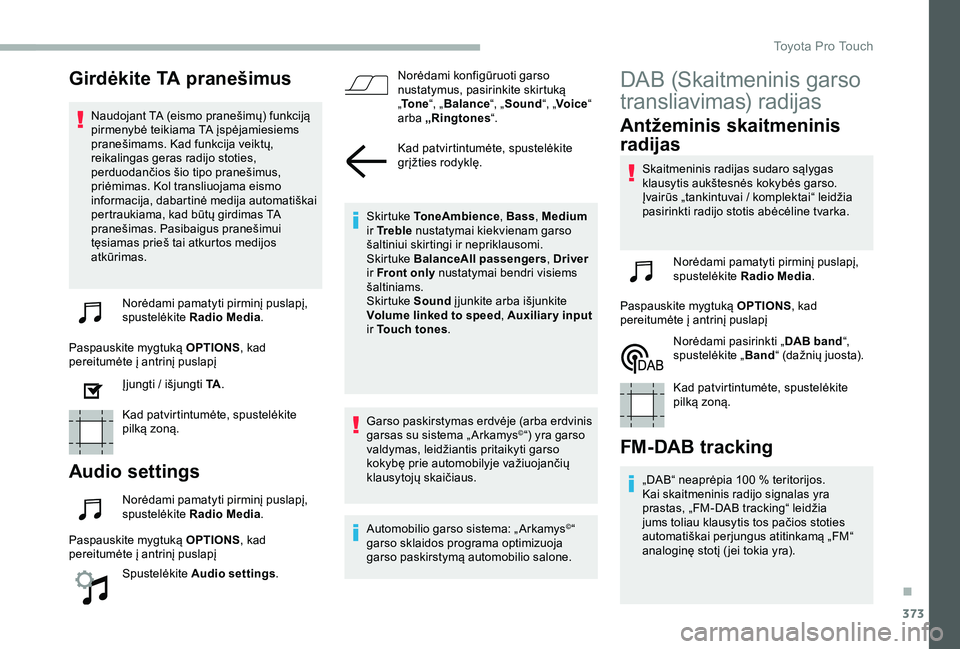
373
Girdėkite TA pranešimus
Naudojant TA (eismo pranešimų) funkciją pirmenybė teikiama TA įspėjamiesiems pranešimams. Kad funkcija veiktų, reikalingas geras radijo stoties, perduodančios šio tipo pranešimus, priėmimas. Kol transliuojama eismo informacija, dabartinė medija automatiškai pertraukiama, kad būtų girdimas TA pranešimas. Pasibaigus pranešimui tęsiamas prieš tai atkurtos medijos atkūrimas.
Norėdami pamatyti pirminį puslapį, spustelėkite Radio Media.
Paspauskite mygtuką OPTIONS, kad pereitumėte į antrinį puslapį
Įjungti / išjungti TA.
Kad patvirtintumėte, spustelėkite pilką zoną.
Audio settings
Norėdami pamatyti pirminį puslapį, spustelėkite Radio Media.
Paspauskite mygtuką OPTIONS, kad pereitumėte į antrinį puslapį
Spustelėkite Audio settings.
Norėdami konfigūruoti garso nustatymus, pasirinkite skirtuką „To n e“, „Balance“, „Sound“, „Voice“ arba „Ringtones“.
Kad patvirtintumėte, spustelėkite grįžties rodyklę.
Skir tuke To n eAmbience, Bass, Medium ir Tr e b l e nustatymai kiekvienam garso šaltiniui skirtingi ir nepriklausomi.Skir tuke BalanceAll passengers, Driver ir Front only nustatymai bendri visiems šaltiniams.Skir tuke Sound į junkite arba išjunkite Volume linked to speed, Auxiliary input ir Touch tones.
Garso paskirstymas erdvėje (arba erdvinis garsas su sistema „ Arkamys©“) yra garso valdymas, leidžiantis pritaikyti garso kokybę prie automobilyje važiuojančių klausytojų skaičiaus.
Automobilio garso sistema: „ Arkamys©“ garso sklaidos programa optimizuoja garso paskirstymą automobilio salone.
DAB (Skaitmeninis garso
transliavimas) radijas
Antžeminis skaitmeninis
radijas
Skaitmeninis radijas sudaro sąlygas klausytis aukštesnės kokybės garso.Įvairūs „tankintuvai / komplektai“ leidžia pasirinkti radijo stotis abėcėline tvarka.
Norėdami pamatyti pirminį puslapį, spustelėkite Radio Media.
Paspauskite mygtuką OPTIONS, kad pereitumėte į antrinį puslapį
Norėdami pasirinkti „DAB band“, spustelėkite „Band“ (dažnių juosta).
Kad patvirtintumėte, spustelėkite pilką zoną.
FM-DAB tracking
„DAB“ neaprėpia 100 % teritorijos.Kai skaitmeninis radijo signalas yra prastas, „FM-DAB tracking“ leidžia jums toliau klausytis tos pačios stoties automatiškai perjungus atitinkamą „FM“ analoginę stotį ( jei tokia yra).
.
Toyota Pro Touch
Page 374 of 418
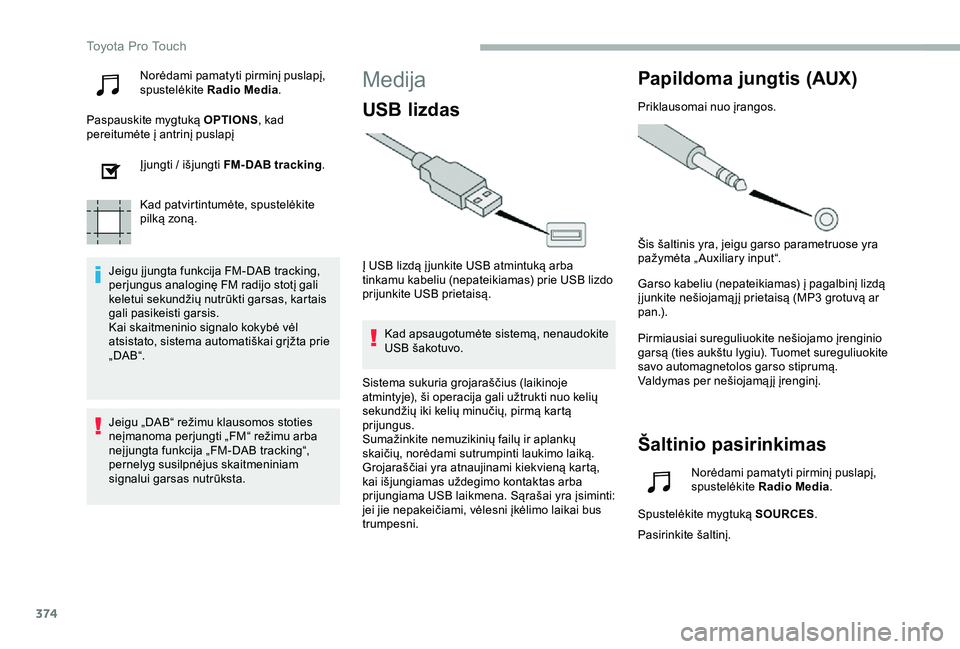
374
Norėdami pamatyti pirminį puslapį, spustelėkite Radio Media.
Paspauskite mygtuką OPTIONS, kad pereitumėte į antrinį puslapį
Įjungti / išjungti FM- DAB tracking.
Kad patvirtintumėte, spustelėkite pilką zoną.
Jeigu į jungta funkcija FM-DAB tracking, perjungus analoginę FM radijo stotį gali keletui sekundžių nutrūkti garsas, kartais gali pasikeisti garsis.Kai skaitmeninio signalo kokybė vėl atsistato, sistema automatiškai grįžta prie „ DA B “.
Medija
USB lizdas
Į USB lizdą į junkite USB atmintuką arba tinkamu kabeliu (nepateikiamas) prie USB lizdo prijunkite USB prietaisą.
Kad apsaugotumėte sistemą, nenaudokite USB šakotuvo.
Papildoma jungtis (AUX)
Priklausomai nuo įrangos.
Šis šaltinis yra, jeigu garso parametruose yra pažymėta „ Auxiliary input“.
Garso kabeliu (nepateikiamas) į pagalbinį lizdą į junkite nešiojamą jį prietaisą (MP3 grotuvą ar pan.).
Pirmiausiai sureguliuokite nešiojamo įrenginio garsą (ties aukštu lygiu). Tuomet sureguliuokite savo automagnetolos garso stiprumą.Valdymas per nešiojamą jį įrenginį.
Šaltinio pasirinkimas
Jeigu „DAB“ režimu klausomos stoties neįmanoma perjungti „FM“ režimu arba neį jungta funkcija „FM-DAB tracking“, pernelyg susilpnėjus skaitmeniniam signalui garsas nutrūksta.
Sistema sukuria grojaraščius (laikinoje atmintyje), ši operacija gali užtrukti nuo kelių sekundžių iki kelių minučių, pirmą kartą prijungus.Sumažinkite nemuzikinių failų ir aplankų skaičių, norėdami sutrumpinti laukimo laiką.Grojaraščiai yra atnaujinami kiekvieną kartą, kai išjungiamas uždegimo kontaktas arba prijungiama USB laikmena. Sąrašai yra įsiminti: jei jie nepakeičiami, vėlesni įkėlimo laikai bus trumpesni.
Norėdami pamatyti pirminį puslapį, spustelėkite Radio Media.
Spustelėkite mygtuką SOURCES.
Pasirinkite šaltinį.
Toyota Pro Touch
Page 375 of 418
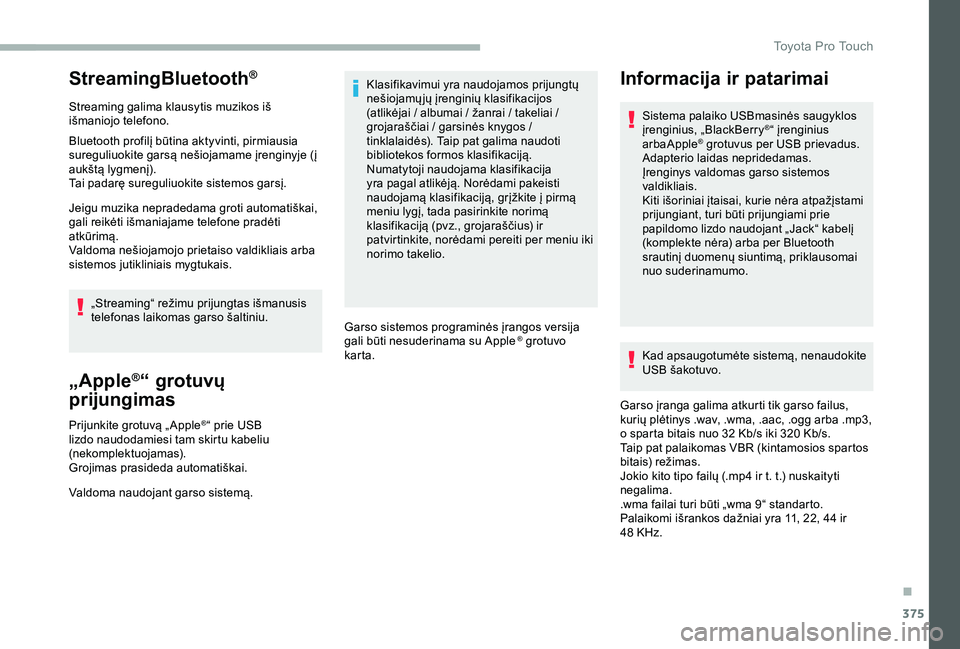
375
StreamingBluetooth®
Streaming galima klausytis muzikos iš išmaniojo telefono.
Bluetooth profilį būtina aktyvinti, pirmiausia sureguliuokite garsą nešiojamame įrenginyje (į aukštą lygmenį).Tai padarę sureguliuokite sistemos garsį.
Jeigu muzika nepradedama groti automatiškai, gali reikėti išmaniajame telefone pradėti atkūrimą.Valdoma nešiojamojo prietaiso valdikliais arba sistemos jutikliniais mygtukais.
„Streaming“ režimu prijungtas išmanusis telefonas laikomas garso šaltiniu.
„Apple®“ grotuvų
prijungimas
Prijunkite grotuvą „ Apple®“ prie USB lizdo naudodamiesi tam skirtu kabeliu (nekomplektuojamas).Grojimas prasideda automatiškai.
Valdoma naudojant garso sistemą.
Klasifikavimui yra naudojamos prijungtų nešiojamų jų įrenginių klasifikacijos (atlikėjai / albumai / žanrai / takeliai / grojaraščiai / garsinės knygos / tinklalaidės). Taip pat galima naudoti bibliotekos formos klasifikaciją.Numatytoji naudojama klasifikacija yra pagal atlikėją. Norėdami pakeisti naudojamą klasifikaciją, grįžkite į pirmą meniu lygį, tada pasirinkite norimą klasifikaciją (pvz., grojaraščius) ir patvirtinkite, norėdami pereiti per meniu iki norimo takelio.
Garso sistemos programinės įrangos versija gali būti nesuderinama su Apple ® grotuvo karta.Kad apsaugotumėte sistemą, nenaudokite USB šakotuvo.
Garso įranga galima atkurti tik garso failus, kurių plėtinys .wav, .wma, .aac, .ogg arba .mp3, o sparta bitais nuo 32 Kb/s iki 320 Kb/s.Taip pat palaikomas VBR (kintamosios spartos bitais) režimas.Jokio kito tipo failų (.mp4 ir t. t.) nuskaityti negalima..wma failai turi būti „wma 9“ standarto.Palaikomi išrankos dažniai yra 11, 22, 44 ir 48 KHz.
Informacija ir patarimai
Sistema palaiko USBmasinės saugyklos įrenginius, „BlackBerry®“ įrenginius arbaApple® grotuvus per USB prievadus. Adapterio laidas nepridedamas.Įrenginys valdomas garso sistemos valdikliais.Kiti išoriniai įtaisai, kurie nėra atpažįstami prijungiant, turi būti prijungiami prie papildomo lizdo naudojant „ Jack“ kabelį (komplekte nėra) arba per Bluetooth srautinį duomenų siuntimą, priklausomai nuo suderinamumo.
.
Toyota Pro Touch
Page 376 of 418
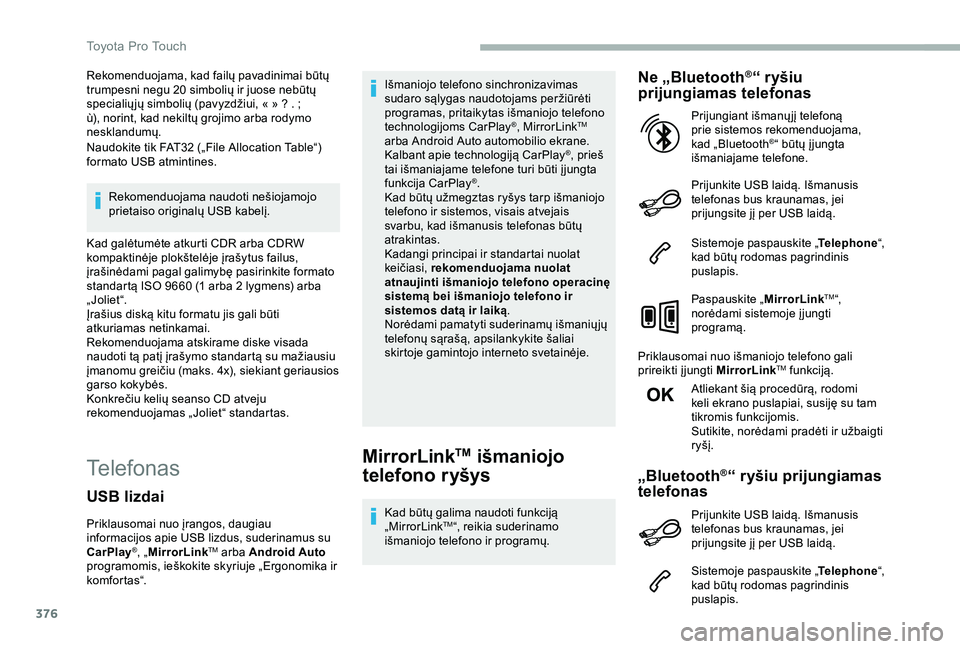
376
Rekomenduojama, kad failų pavadinimai būtų trumpesni negu 20 simbolių ir juose nebūtų specialių jų simbolių (pavyzdžiui, « » ? . ; ù), norint, kad nekiltų grojimo arba rodymo nesklandumų.Naudokite tik FAT32 („File Allocation Table“) formato USB atmintines.
Rekomenduojama naudoti nešiojamojo prietaiso originalų USB kabelį.
Kad galėtumėte atkurti CDR arba CDRW kompaktinėje plokštelėje įrašytus failus, įrašinėdami pagal galimybę pasirinkite formato standartą ISO 9660 (1 arba 2 lygmens) arba „ Joliet “.Įrašius diską kitu formatu jis gali būti atkuriamas netinkamai.Rekomenduojama atskirame diske visada naudoti tą patį įrašymo standartą su mažiausiu įmanomu greičiu (maks. 4x), siekiant geriausios garso kokybės.Konkrečiu kelių seanso CD atveju rekomenduojamas „ Joliet“ standartas.
TelefonasMirrorLinkTM išmaniojo
telefono ryšys
Kad būtų galima naudoti funkciją „MirrorLinkTM“, reikia suderinamo išmaniojo telefono ir programų.
Ne „Bluetooth®“ ryšiu prijungiamas telefonas
Prijunkite USB laidą. Išmanusis telefonas bus kraunamas, jei prijungsite jį per USB laidą.
Sistemoje paspauskite „Telephone“, kad būtų rodomas pagrindinis puslapis.
Paspauskite „MirrorLinkTM“, norėdami sistemoje į jungti programą.
Priklausomai nuo išmaniojo telefono gali prireikti į jungti MirrorLinkTM funkciją.
Atliekant šią procedūrą, rodomi keli ekrano puslapiai, susiję su tam tikromis funkcijomis.Sutikite, norėdami pradėti ir užbaigti ryšį.
Prijungiant išmanų jį telefoną prie sistemos rekomenduojama, kad „Bluetooth®“ būtų į jungta išmaniajame telefone.
„Bluetooth®“ ryšiu prijungiamas telefonas
Sistemoje paspauskite „Telephone“, kad būtų rodomas pagrindinis puslapis.
USB lizdai
Priklausomai nuo įrangos, daugiau informacijos apie USB lizdus, suderinamus su CarPlay®, „MirrorLinkTM arba Android Auto programomis, ieškokite skyriuje „Ergonomika ir komfortas“.
Išmaniojo telefono sinchronizavimas sudaro sąlygas naudotojams peržiūrėti programas, pritaikytas išmaniojo telefono technologijoms CarPlay®, MirrorLinkTM arba Android Auto automobilio ekrane. Kalbant apie technologiją CarPlay®, prieš tai išmaniajame telefone turi būti į jungta funkcija CarPlay®.Kad būtų užmegztas ryšys tarp išmaniojo telefono ir sistemos, visais atvejais svarbu, kad išmanusis telefonas būtų atrakintas.Kadangi principai ir standartai nuolat keičiasi, rekomenduojama nuolat atnaujinti išmaniojo telefono operacinę sistemą bei išmaniojo telefono ir sistemos datą ir laiką.Norėdami pamatyti suderinamų išmanių jų telefonų sąrašą, apsilankykite šaliai skirtoje gamintojo interneto svetainėje.
Prijunkite USB laidą. Išmanusis telefonas bus kraunamas, jei prijungsite jį per USB laidą.
Toyota Pro Touch
Page 377 of 418
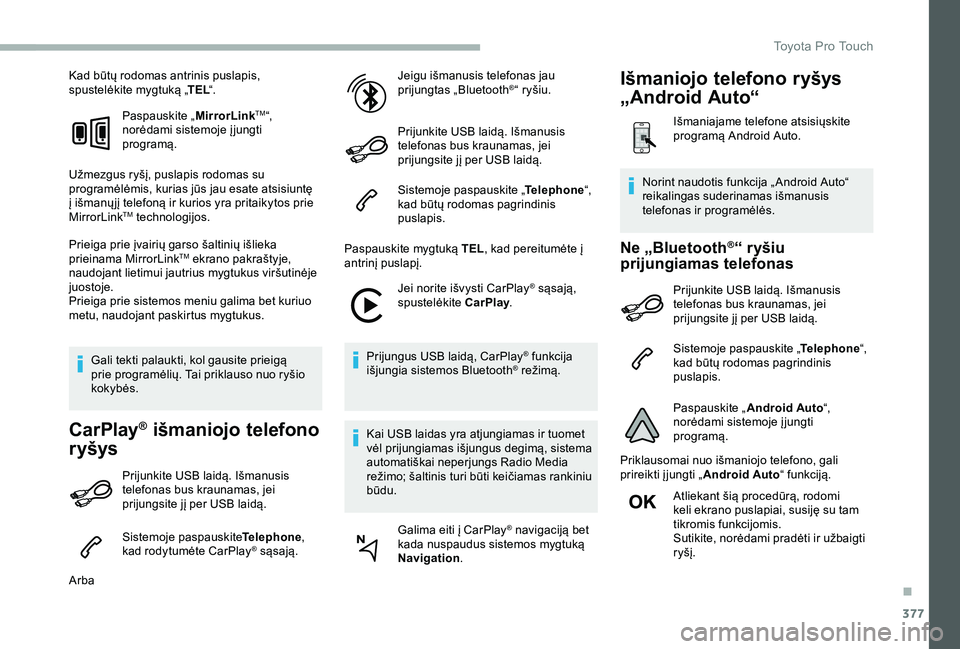
377
Kad būtų rodomas antrinis puslapis, spustelėkite mygtuką „TEL“.
Paspauskite „MirrorLinkTM“, norėdami sistemoje į jungti programą.
Užmezgus ryšį, puslapis rodomas su programėlėmis, kurias jūs jau esate atsisiuntę į išmanų jį telefoną ir kurios yra pritaikytos prie MirrorLinkTM technologijos.
Prieiga prie įvairių garso šaltinių išlieka prieinama MirrorLinkTM ekrano pakraštyje, naudojant lietimui jautrius mygtukus viršutinėje juostoje.Prieiga prie sistemos meniu galima bet kuriuo metu, naudojant paskirtus mygtukus.
Gali tekti palaukti, kol gausite prieigą prie programėlių. Tai priklauso nuo ryšio kokybės.
CarPlay® išmaniojo telefono
r yšys
Prijunkite USB laidą. Išmanusis telefonas bus kraunamas, jei prijungsite jį per USB laidą.
Sistemoje paspauskiteTelephone, kad rodytumėte CarPlay® sąsają.
Arba
Jeigu išmanusis telefonas jau prijungtas „Bluetooth®“ ryšiu.
Prijunkite USB laidą. Išmanusis telefonas bus kraunamas, jei prijungsite jį per USB laidą.
Sistemoje paspauskite „Telephone“, kad būtų rodomas pagrindinis puslapis.
Paspauskite mygtuką TEL, kad pereitumėte į antrinį puslapį.
Jei norite išvysti CarPlay® sąsają, spustelėkite CarPlay.
Prijungus USB laidą, CarPlay® funkcija išjungia sistemos Bluetooth® režimą.
Kai USB laidas yra atjungiamas ir tuomet vėl prijungiamas išjungus degimą, sistema automatiškai neperjungs Radio Media režimo; šaltinis turi būti keičiamas rankiniu būdu.
Galima eiti į CarPlay® navigaciją bet kada nuspaudus sistemos mygtuką Navigation.
Ne „Bluetooth®“ ryšiu prijungiamas telefonas
Prijunkite USB laidą. Išmanusis telefonas bus kraunamas, jei prijungsite jį per USB laidą.
Sistemoje paspauskite „Telephone“, kad būtų rodomas pagrindinis puslapis.
Paspauskite „Android Auto“, norėdami sistemoje į jungti programą.
Priklausomai nuo išmaniojo telefono, gali prireikti į jungti „Android Auto“ funkciją.
Atliekant šią procedūrą, rodomi keli ekrano puslapiai, susiję su tam tikromis funkcijomis.Sutikite, norėdami pradėti ir užbaigti ryšį.
Norint naudotis funkcija „ Android Auto“ reikalingas suderinamas išmanusis telefonas ir programėlės.
Išmaniojo telefono ryšys
„Android Auto“
Išmaniajame telefone atsisiųskite programą Android Auto.
.
Toyota Pro Touch
Page 378 of 418
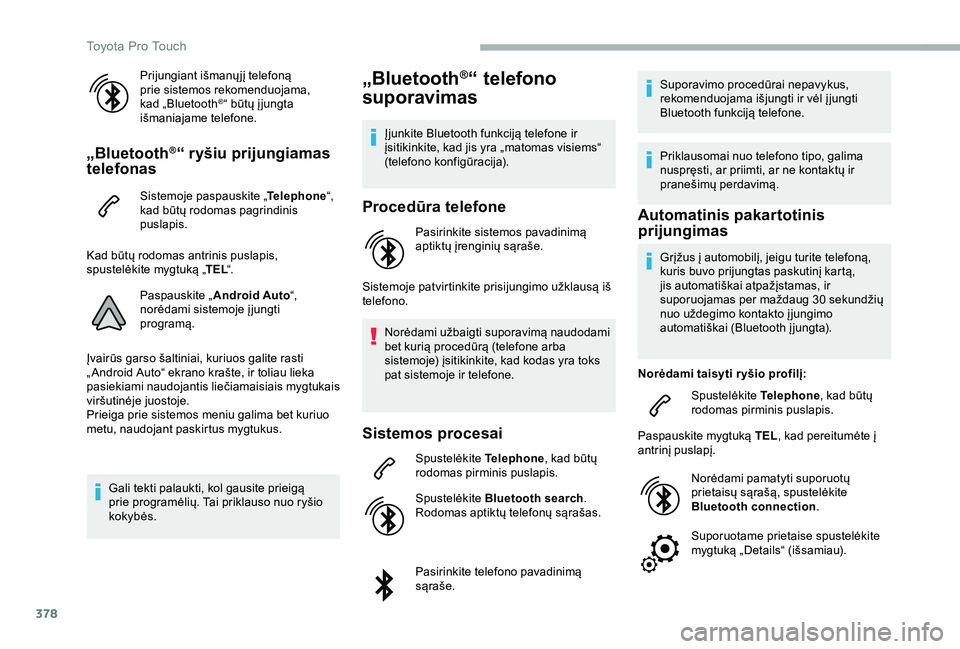
378
Prijungiant išmanų jį telefoną prie sistemos rekomenduojama, kad „Bluetooth®“ būtų į jungta išmaniajame telefone.
„Bluetooth®“ ryšiu prijungiamas telefonas
Sistemoje paspauskite „Telephone“, kad būtų rodomas pagrindinis puslapis.
Kad būtų rodomas antrinis puslapis, spustelėkite mygtuką „TEL“.
Paspauskite „Android Auto“, norėdami sistemoje į jungti programą.
Įvairūs garso šaltiniai, kuriuos galite rasti „ Android Auto“ ekrano krašte, ir toliau lieka pasiekiami naudojantis liečiamaisiais mygtukais viršutinėje juostoje.Prieiga prie sistemos meniu galima bet kuriuo metu, naudojant paskirtus mygtukus.
Gali tekti palaukti, kol gausite prieigą prie programėlių. Tai priklauso nuo ryšio kokybės.
„Bluetooth®“ telefono
suporavimas
Įjunkite Bluetooth funkciją telefone ir įsitikinkite, kad jis yra „matomas visiems“ (telefono konfigūracija).
Procedūra telefone
Pasirinkite sistemos pavadinimą aptiktų įrenginių sąraše.
Sistemoje patvirtinkite prisijungimo užklausą iš telefono.
Norėdami užbaigti suporavimą naudodami bet kurią procedūrą (telefone arba sistemoje) įsitikinkite, kad kodas yra toks pat sistemoje ir telefone.
Sistemos procesai
Spustelėkite Telephone, kad būtų rodomas pirminis puslapis.
Spustelėkite Bluetooth search.Rodomas aptiktų telefonų sąrašas.
Pasirinkite telefono pavadinimą sąraše.
Suporavimo procedūrai nepavykus, rekomenduojama išjungti ir vėl į jungti Bluetooth funkciją telefone.
Priklausomai nuo telefono tipo, galima nuspręsti, ar priimti, ar ne kontaktų ir pranešimų perdavimą.
Automatinis pakartotinis prijungimas
Grįžus į automobilį, jeigu turite telefoną, kuris buvo prijungtas paskutinį kartą, jis automatiškai atpažįstamas, ir suporuojamas per maždaug 30 sekundžių nuo uždegimo kontakto į jungimo automatiškai (Bluetooth į jungta).
Norėdami taisyti r yšio profilį:
Spustelėkite Telephone, kad būtų rodomas pirminis puslapis.
Paspauskite mygtuką TEL, kad pereitumėte į antrinį puslapį.
Norėdami pamatyti suporuotų prietaisų sąrašą, spustelėkite Bluetooth connection.
Suporuotame prietaise spustelėkite mygtuką „Details“ (išsamiau).
Toyota Pro Touch
Page 379 of 418
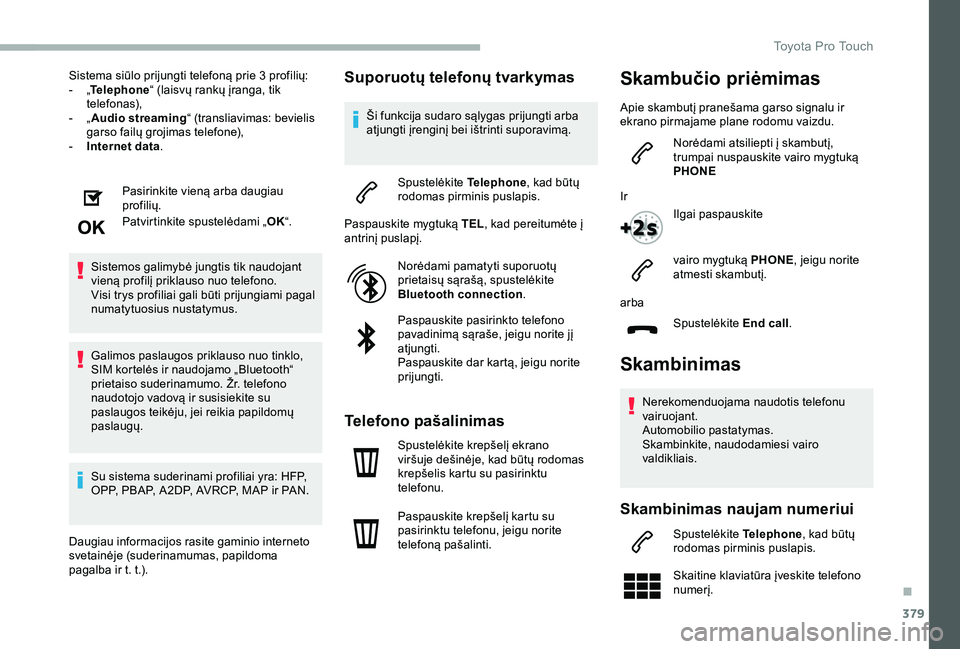
379
Sistema siūlo prijungti telefoną prie 3 profilių:- „Telephone“ (laisvų rankų įranga, tik telefonas),- „Audio streaming“ (transliavimas: bevielis garso failų grojimas telefone),- Internet data.
Pasirinkite vieną arba daugiau profilių.
Patvirtinkite spustelėdami „OK“.
Sistemos galimybė jungtis tik naudojant vieną profilį priklauso nuo telefono.Visi trys profiliai gali būti prijungiami pagal numatytuosius nustatymus.
Galimos paslaugos priklauso nuo tinklo, SIM kortelės ir naudojamo „Bluetooth“ prietaiso suderinamumo. Žr. telefono naudotojo vadovą ir susisiekite su paslaugos teikėju, jei reikia papildomų paslaugų.
Su sistema suderinami profiliai yra: HFP, OPP, PBAP, A 2DP, AVRCP, MAP ir PAN.
Daugiau informacijos rasite gaminio interneto svetainėje (suderinamumas, papildoma pagalba ir t. t.).
Suporuotų telefonų tvarkymas
Ši funkcija sudaro sąlygas prijungti arba atjungti įrenginį bei ištrinti suporavimą.
Spustelėkite Telephone, kad būtų rodomas pirminis puslapis.
Paspauskite mygtuką TEL, kad pereitumėte į antrinį puslapį.
Norėdami pamatyti suporuotų prietaisų sąrašą, spustelėkite Bluetooth connection.
Paspauskite pasirinkto telefono pavadinimą sąraše, jeigu norite jį atjungti.Paspauskite dar kartą, jeigu norite prijungti.
Telefono pašalinimas
Spustelėkite krepšelį ekrano viršuje dešinėje, kad būtų rodomas krepšelis kartu su pasirinktu telefonu.
Paspauskite krepšelį kartu su pasirinktu telefonu, jeigu norite telefoną pašalinti.
Skambinimas
Nerekomenduojama naudotis telefonu vairuojant.Automobilio pastatymas.Skambinkite, naudodamiesi vairo valdikliais.
Skambinimas naujam numeriui
Spustelėkite Telephone, kad būtų rodomas pirminis puslapis.
Skaitine klaviatūra įveskite telefono numerį.
arba
Spustelėkite End call.
Skambučio priėmimas
Apie skambutį pranešama garso signalu ir ekrano pirmajame plane rodomu vaizdu.
Norėdami atsiliepti į skambutį, trumpai nuspauskite vairo mygtuką PHONE
Ir
Ilgai paspauskite
vairo mygtuką PHONE, jeigu norite atmesti skambutį.
.
Toyota Pro Touch
Page 380 of 418
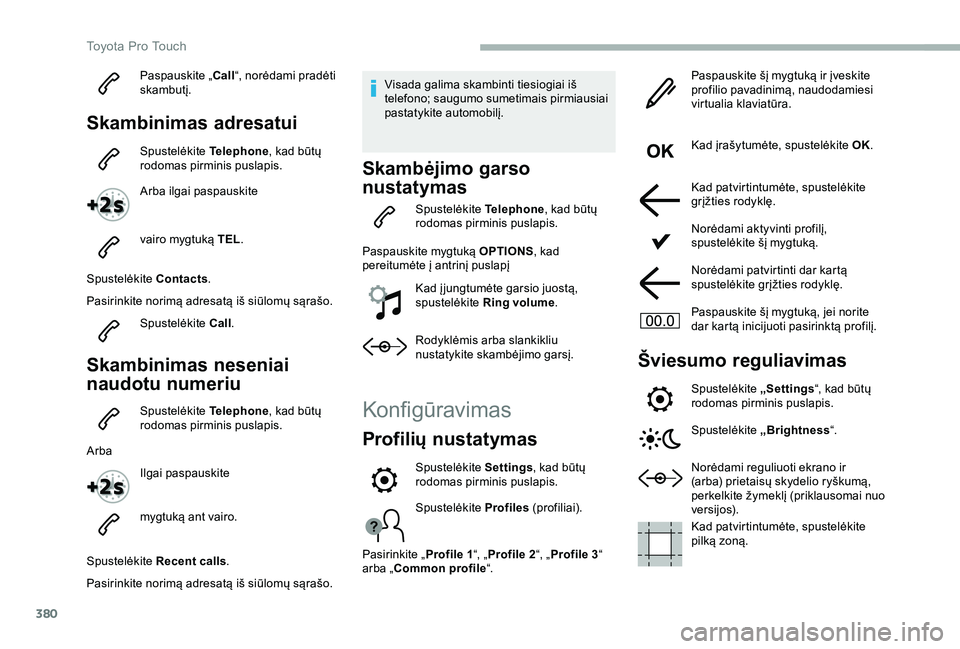
380
Paspauskite „Call“, norėdami pradėti skambutį.
Skambinimas adresatui
Spustelėkite Telephone, kad būtų rodomas pirminis puslapis.
Arba ilgai paspauskite
vairo mygtuką TEL.
Spustelėkite Contacts.
Pasirinkite norimą adresatą iš siūlomų sąrašo.
Spustelėkite Call.
Skambinimas neseniai
naudotu numeriu
Spustelėkite Telephone, kad būtų rodomas pirminis puslapis.
Arba
Ilgai paspauskite
mygtuką ant vairo.
Spustelėkite Recent calls.
Pasirinkite norimą adresatą iš siūlomų sąrašo.
Visada galima skambinti tiesiogiai iš telefono; saugumo sumetimais pirmiausiai pastatykite automobilį.
Skambėjimo garso
nustatymas
Spustelėkite Telephone, kad būtų rodomas pirminis puslapis.
Paspauskite mygtuką OPTIONS, kad pereitumėte į antrinį puslapį
Kad į jungtumėte garsio juostą, spustelėkite Ring volume.
Rodyklėmis arba slankikliu nustatykite skambėjimo garsį.
Konfigūravimas
Profilių nustatymas
Spustelėkite Profiles (profiliai).
Pasirinkite „Profile 1“, „Profile 2“, „Profile 3“ arba „Common profile“.
Paspauskite šį mygtuką ir įveskite profilio pavadinimą, naudodamiesi virtualia klaviatūra.
Kad įrašytumėte, spustelėkite OK.
Kad patvirtintumėte, spustelėkite grįžties rodyklę.
Norėdami aktyvinti profilį, spustelėkite šį mygtuką.
Norėdami patvirtinti dar kartą spustelėkite grįžties rodyklę.
Paspauskite šį mygtuką, jei norite dar kartą inicijuoti pasirinktą profilį.
Šviesumo reguliavimas
Spustelėkite „Settings“, kad būtų rodomas pirminis puslapis.
Spustelėkite „Brightness“.
Norėdami reguliuoti ekrano ir (arba) prietaisų skydelio ryškumą, perkelkite žymeklį (priklausomai nuo versijos).
Kad patvirtintumėte, spustelėkite pilką zoną.
Spustelėkite Settings, kad būtų rodomas pirminis puslapis.
Toyota Pro Touch